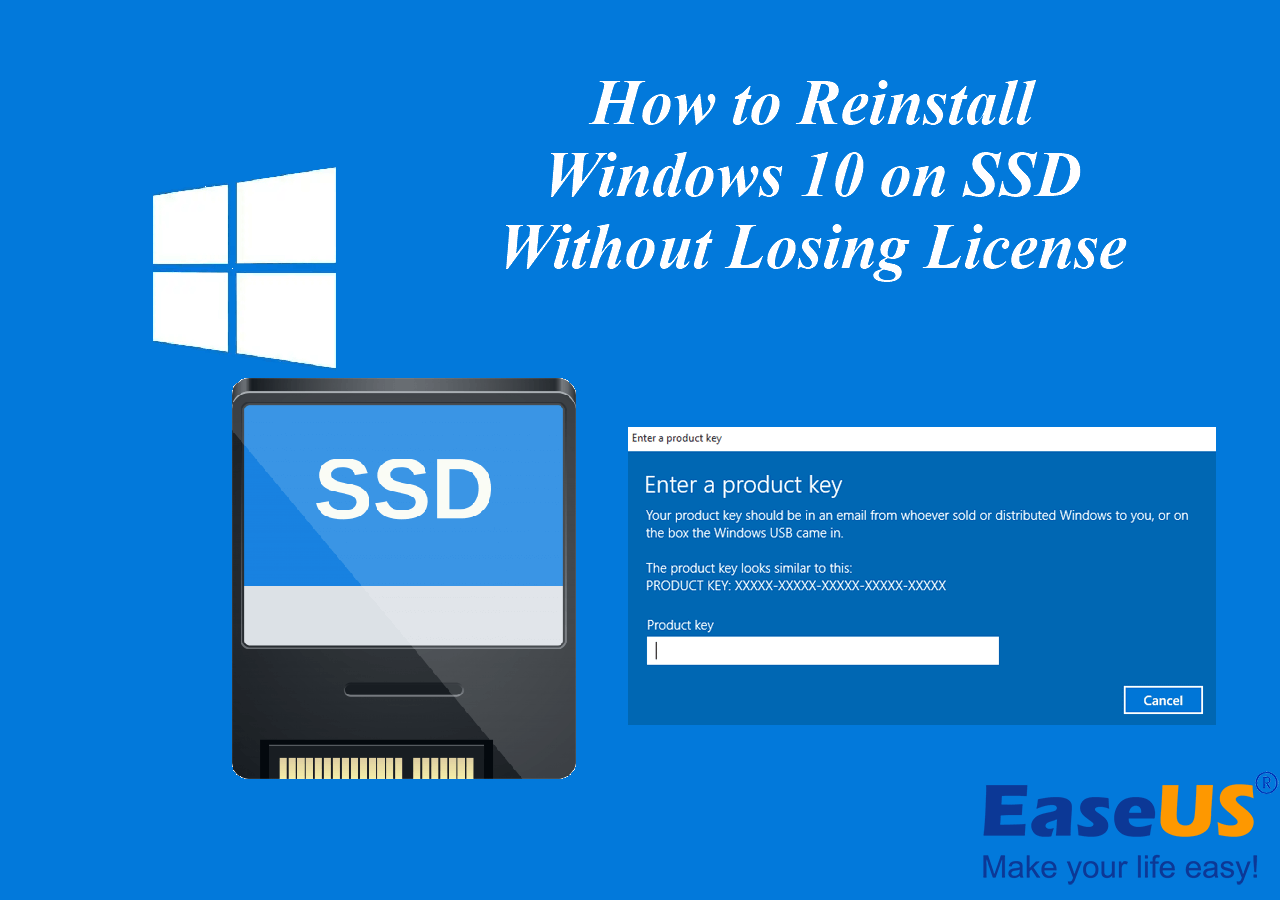Índice de la página
La SSD M.2 es el dispositivo de almacenamiento de próxima generación de la unidad de estado sólido. Es más pequeño, más rápido y más eficiente energéticamente que un SSD normal. Por eso, la mayoría de la gente opta por utilizarlo como sus discos duros. Pero con el aumento del tiempo de uso, cada vez se almacenan más datos en la SSD, y ésta se va llenando poco a poco.
En este momento, clonar M.2 a M.2 es la mejor opción si no quieres borrar ningún dato ni reinstalar el sistema anterior. Además, si tu SSD M.2 va a fallar pronto, clonarlo a otro con antelación puede evitar cualquier pérdida de datos.
| 🧰Herramientas que utilizarás | EaseUS Disk Copy |
| 📃Preparaciones |
|
Descarga este impresionante software de clonación de discos aquí
Qué preparar si tu PC sólo tiene una ranura
La mayoría de los portátiles actuales vienen con una sola ranura M.2 para un SSD. Si quieres clonar un SSD M.2 a otro, generalmente necesitas tener dos ranuras M.2. Pero si tu PC sólo tiene una ranura, ¿cómo puedes hacerlo?
En realidad, hay salidas.
Para los portátiles que sólo tienen una ranura M.2, la primera forma es utilizar una herramienta de clonación de arranque y un disco duro USB externo para clonar disco de arranque. Así, arrancas con la herramienta de clonación, creas una imagen de la unidad en el disco duro, luego apagas, sustituyes el SSD M.2 por el más grande, arrancas de nuevo con la herramienta de clonación y copias la imagen de la unidad del disco duro en la nueva unidad.
Otra forma disponible es utilizar un conversor de USB a SSD M.2, y puedes utilizar el adaptador para conectar la SSD M.2 a tu ordenador a través de la interfaz USB.
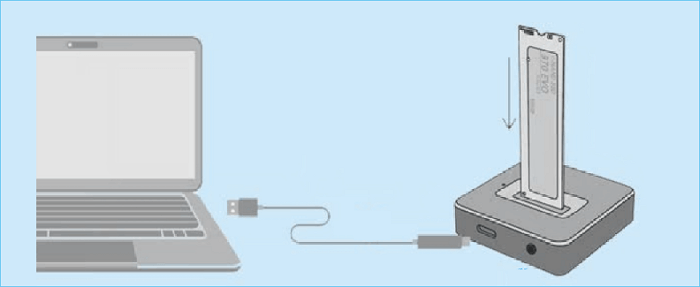
Así que vamos a resumir lo que necesitas preparar si tu ordenador sólo tiene un puerto M.2 SSD. Si utilizas la primera forma, necesitarás un disco duro USB externo; si eliges la segunda, necesitarás un conversor de USB a SSD M.2 y un cable USB adicional.
Si te gusta este post, puedes compartirlo en tus plataformas sociales para ayudar a más gente.
Utilidad fiable de clonación de SSD: facilita el proceso de clonación
Independientemente del método que elijas, es muy necesaria una herramienta de clonación fiable. Aunque Windows ofrece una herramienta incorporada, llamada Copia de Seguridad y Restauración para crear una imagen del sistema, puedes encontrarte con varios problemas al utilizarla, como que la copia de seguridad de Windows se quede atascada en el 97%, 57% o 99%, que falle la copia de seguridad, etc. También te llevará mucho tiempo hacerlo.
Por lo tanto, te recomendamos que utilices un software profesional de clonación de discos, como EaseUS Disk Copy, para ayudarte. Es una utilidad definitiva de clonación de discos para Windows 11/10/8/7 para que el proceso de clonación sea lo más fácil posible. Mira la siguiente información para conocer más detalles sobre EaseUS Disk Copy:
- 🧰Velocidad más rápida y menos tiempo: EaseUS Disk Copy proporciona una velocidad de clonación más rápida que otras herramientas y requiere menos tiempo para clonar un disco duro.
- 🔑Flexible clon de origen: Puedes utilizarlo para copiar sólo el SO o copiar sólo los sectores utilizados del disco de origen a otro SSD.
- 📢SD SSD clonada arrancable: El ordenador puede arrancar correctamente desde el SSD clonado.
- 🎒Múltiple fuente de clonación: Puedes utilizar EaseUS Disk Copy para clonar disco, sistema y partición.
- 🔣Migra Windows 10/11 sin reinstalar: Este software de clonación de discos puede migrar Windows 10 a SSD fácilmente o de un SSD a otro SSD de tipo SATA/M.2/NVMe. Ahorrarás mucho tiempo y dinero.
- 📃Clonar un disco duro a otro más grande: EaseUS Disk Copy garantiza una actualización sin problemas de un disco duro a otro, ya que copia archivos, programas y SO tal y como estaban.
Basado en las ventajas anteriores, EaseUS Disk Copy es definitivamente tu mejor opción para clonar M.2 SSD. Ahora, veamos cómo clonarlo paso a paso.
Guía paso a paso para clonar un SSD M.2 con una sola ranura
Si eliges utilizar la primera forma, utilizar un disco duro USB externo, necesitas conectar el disco duro USB a tu ordenador y utilizar EaseUS Disk Copy para clonar M.2 SSD. A continuación, puedes seguir los siguientes pasos para clonar tu SSD M.2.
Aviso previo:
- La "Copia sector a sector" pide que el tamaño de tu disco de destino sea al menos igual o mayor que el del disco de origen. Deja esta opción sin marcar si quieres clonar un disco duro más grande en otro más pequeño.
- Todos los datos del disco de destino se borrarán por completo, así que ten cuidado.
Nota: Por favor, activa EaseUS Disk Copy para que el proceso de copia o clonación de discos sea fluido.
Paso 1. Descarga, instala y ejecuta EaseUS Disk Copy en tu PC.
Haz clic en Modo de disco y selecciona el disco de origen que quieres copiar o clonar. Haz clic en Siguiente para continuar.
Nota: El disco de destino debe ser al menos igual de grande o incluso mayor que el disco de origen si quieres copiar o clonar el disco de origen sector a sector.
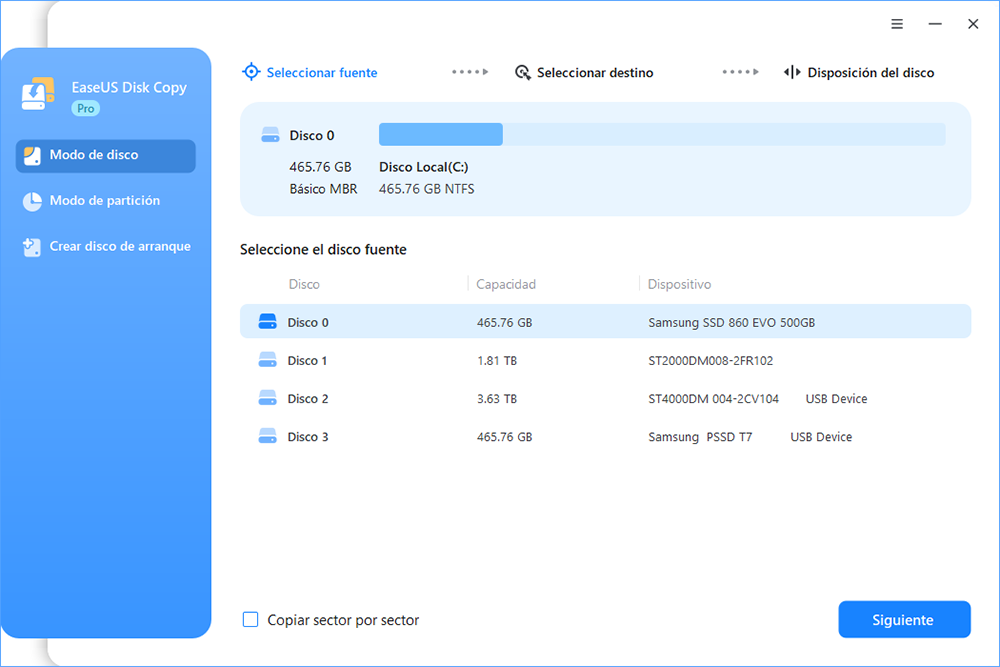
Paso 2. Selecciona el disco de destino donde quieres clonar/copiar el disco antiguo y haz clic en Siguiente para continuar.

Paso 3. Haz clic en Continuar para confirmar si el programa te pide que borres los datos del disco de destino.

Paso 4. Comprueba y edita la disposición del disco como Ajuste automático del disco, Copiar como origen o Editar disposición del disco.
Se recomienda Ajuste automático del disco.
Copiar como opción de origen copiará/clonará la misma disposición de las particiones de tu disco de origen al disco de destino.
Editar la distribución del disco te permite redimensionar o mover manualmente la distribución de las particiones en el disco de destino.
Si tu disco de destino es una unidad SSD, recuerda marcar la opción Comprobar si el destino es SSD.
Haz clic en Proceder para iniciar ahora el proceso de clonación o copia de discos.
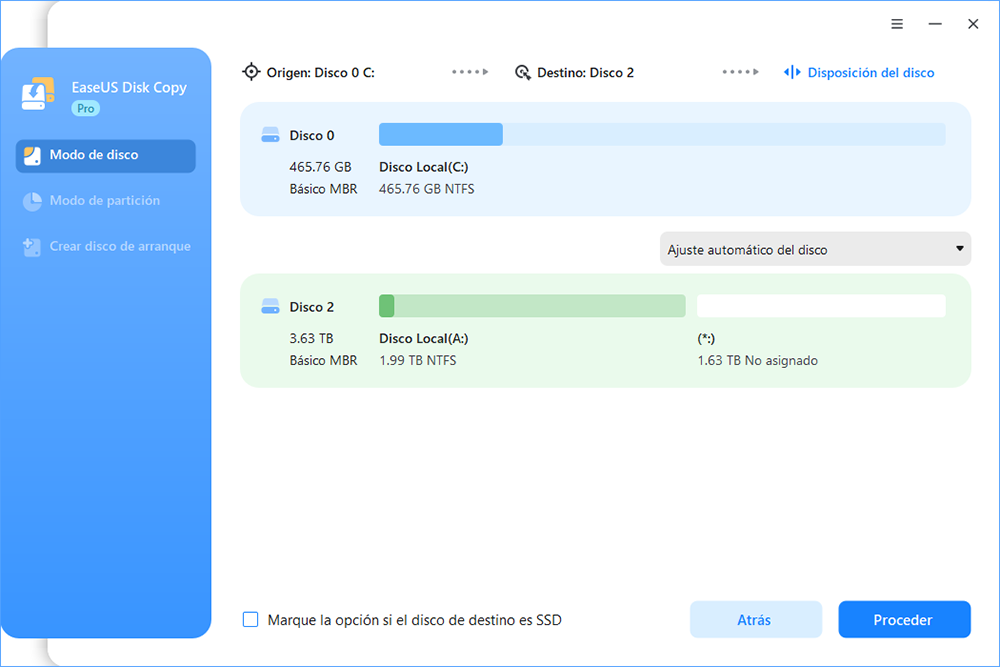
Cuando termine el proceso de clonación, sustituye el viejo SSD M.2 por el nuevo y restaura la imagen del sistema en el nuevo SSD M.2. No necesitas reinstalar de nuevo el sistema Windows porque el SSD clonado es de arranque.
Si eliges el segundo método de utilizar un conversor de USB a SSD M.2, conecta primero el adaptador al PC y, a continuación, sigue los pasos anteriores para clonar la SSD M.2. Cuando hayas terminado, instala la nueva SSD M.2 en el ordenador y arranca el ordenador desde la nueva SSD M.2.
Conclusión
Así es cómo clonar un SSD M.2 con una sola ranura. Espero que este artículo te sea útil. Si tienes más preguntas, ponte en contacto con nosotros. Además, si necesitas un software de clonación de disco fiable, ¡no olvides probar EaseUS Disk Copy!
⭐ Nota :
Cuando clones un disco duro con Windows 11/10/8/7 instalado, te recomendamos que lo clones en un disco duro externo o conectes el disco de destino al ordenador mediante un cable USB a SATA para que el programa de copia de disco pueda detectarlo y mostrarlo como espacio no asignado en la interfaz principal.
Preguntas frecuentes sobre clonar SSD M.2 con una sola ranura
1. ¿Importan las ranuras M.2?
La ranura M.2 está diseñada para diferentes aplicaciones y admite varias anchuras y longitudes. Así que depende de para qué vayas a utilizar el SSD M.2. Si lo utilizas para almacenamiento, entonces cualquier SSD M.2 funcionará bien. Pero si lo que quieres es usar el SSD para velocidad, entonces asegúrate de que adquieres un SSD M.2 PCIe.
2. ¿Cómo clono una SSD NVMe a otra SSD NVMe?
Para clonar un SSD NVMe a otro SSD NVMe, puedes utilizar un software profesional de copia de disco como EaseUS Disk Copy. Te proporciona dos modos de clonación para clonar SSD NVMe: clonar sólo el SO o los sectores usados. Puedes elegir uno de ellos según tus necesidades.
3. ¿Se puede clonar un SSD M.2 a un SSD SATA?
Sí. Puedes clonar un SSD M.2 a un SSD SATA siempre que el SSD SATA sea mayor que el espacio utilizado en tu SSD M.2. Y puedes utilizar un software de clonación de discos como EaseUS Disk Copy para ayudarte con ello.
4. ¿Puedo cambiar el SSD M.2 sin reinstalar Windows?
Crear un disco clónico de arranque eliminará la molestia de reinstalar sistemas y programas de Windows si quieres ahorrar tiempo y dinero. Por supuesto, también puedes clonar sólo el SO en el nuevo SSD M.2 si no quieres moverlo todo desde tu antigua unidad.

EaseUS Disk Copy
EaseUS Disk Copy es una herramienta de clonación y migración de HDD/SSD bien diseñada y muy fácil de usar, una herramienta que debería ser ideal para cualquiera que desee migrar rápida y fácilmente un disco de sistema existente a un nuevo disco (o unidad SSD recién instalada) con el mínimo de configuración requerida.
EaseUS Disk Copy

Herramienta de clonación dedicada para satisfacer todas las necesidades de clonación de sistemas, discos y particiones.
Descargar gratisArtículos Populares
Febrero 20, 2023
![]()
Agosto 24, 2023
![]()
Julio 7, 2023
![]()
Sep 22, 2022
![]()
Marzo 20, 2023
![]()
Temas interesantes